CDH Hadoop集群虛擬機本地配置搭建筆記_part5_安裝Cloudera Manager(6.3) Server跟Agent(關閉透明巨頁配置)
Cloduera Manager 管理介面
Cloudera Manager Web UI顯示,看起來有一台主機節點host2運行有問題沒出現。
預設剛開始歡迎介面
Step1.透明巨頁(Transparent HugePages, THP)的配置,避免消耗更多記憶體資源的風險。
透明巨頁是一種記憶體管理技術,用於自動將多個標準大小(通常是 4KB)的頁面合併為較大的頁面(例如 2MB 或更大),這可以減少頁面表的大小並提高應用程序的性能,尤其是在大量記憶體訪問的情況下。
不過,在某些情況下,如運行數據庫等特定類型的應用時,透明巨頁可能會導致性能下降。Hadoop 及其相關組件(如 HBase 和其他在大數據生態系統中運行的應用)可能會受到透明巨頁啟用時的負面影響,因為這些應用通常需要處理大量的隨機存取記憶體操作。
在三個節點都執行關閉透明巨頁配置
禁用透明巨頁的碎片整理
禁用透明巨頁
echo never > /sys/kernel/mm/transparent_hugepage/defrag
echo never > /sys/kernel/mm/transparent_hugepage/enabled
確保重新啟動後設置仍然有效
echo never >> /etc/rc.local
查看透明巨頁是否啟用
cat /sys/kernel/mm/transparent_hugepage/enabled
輸出結果
[always] madvise never 表示透明巨頁始終啟用。
always [madvise] never 表示透明巨頁只在建議的時候啟用(madvise)。
always madvise [never] 表示透明巨頁從不啟用。
查看透明巨頁的碎片整理設置
cat /sys/kernel/mm/transparent_hugepage/defrag
輸出結果
[always] defer defer+madvise madvise never
像是host2尚未配置,所以預設是有開啟的
server,agent安裝依賴於daemon
yum install -y cloudera-manager-daemons cloudera-manager-server cloudera-manager-agent
Step3.在host2,host3安裝agent,一樣優先安裝daemon!
yum install -y cloudera-manager-daemons cloudera-manager-agent
安裝等一陣子
host1安裝好後結果
host2,host3安裝好後結果
step4.分別在host1~host3節點,cm server全指向host1
agent所在節點位置配置文件config.ini內容
vi /etc/cloudera-scm-agent/config.ini
server_host=host1
mkdir -p /usr/share/java
更名上傳
mysql-connector-java-5.1.47.jar ->mysql-connector-java.jar
step6.在host1初始化SCM資料庫
/opt/cloudera/cm/schema/scm_prepare_database.sh mysql -h localhost -uroot -proot --scm-host localhost scm root root
step7.上傳以下的三個CDH6大數據服務組件資源package到host1上的/opt/cloudera/parcel-repo目錄
/opt/cloudera/parcel-repo 這個目錄是在安裝好cm server,cm agent後自動產生的目錄
CDH-6.3.0-1.cdh6.3.0.p0.1279813-el7.parcel
CDH-6.3.0-1.cdh6.3.0.p0.1279813-el7.parcel.sha
manifest.json
這邊用Winscp上傳
step8.在主節點host上啟用Cloudera Manager Server
啟動server服務,查看server服務狀態,關閉和配置開啟時自動啟用。
systemctl start cloudera-scm-server
systemctl status cloudera-scm-server
systemctl enable cloudera-scm-server
查看server啟動配置的日誌
tail -f /var/log/cloudera-scm-server/cloudera-scm-server.log
由於CM Server初始化配置過程十分耗時,所以不會立即看到7180默認port運行起來。
要等它運行起來,才可以訪問Cloduera Manager Web UI管理介面。
預設會跳登入視窗
http://192.168.80.81:7180
step9.在三台節點host1,host2,host3各自啟動cloudera agent
systemctl start cloudera-scm-agent
systemctl status cloudera-scm-agent
systemctl enable cloudera-scm-agent
tail -f /var/log/cloudera-scm-agent/cloudera-scm-agent.log
step10.登入進去選擇授權方案並搭建cluster
預設帳密都是admin,登入進去後介面如下
CDH-6.3.0-1.cdh6.3.0.p0.1279813 選定好
(要一段時間1.5~2.5小時左右~建議就放著做其他事之類的,要等好一陣子請保持網路順暢。)
The selected parcels are being downloaded and installed on all the hosts in the cluster.
The selected parcels are being downloaded and installed on all the hosts in the cluster.
安裝過程有時會跳一些異常錯誤記得點開來確認。(不過以下的不影響)
若很在意進度底下收合可打開來查看
Ref:
什么是Transparent HugePages
Cloudera Manager CDH离线安装
Centos7使用CDH6.3.0安装大数据集群
動物園之路 -9- 管理大象的好幫手-Cloudera Manager









































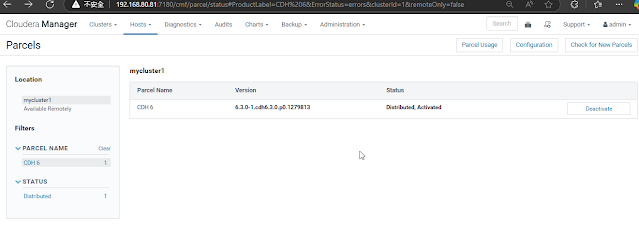





留言
張貼留言